Las 8 mejores formas de arreglar los contactos de Google que no se sincronizan con el iPhone
Puede usar el servicio iCloud de Apple en iPhone y iPad para sincronizar contactos entre diferentes dispositivos Apple. Sin embargo, muchos usuarios prefieren usar Google Contacts en lugar de iCloud, especialmente aquellos que usan teléfonos Android. El motivo es sincronizar los contactos de Google entre Android o Windows y iPhone. Lamentablemente, algunos usuarios tienen problemas para sincronizar los contactos de Google en el iPhone. Si sus contactos de Google tampoco se sincronizan en su iPhone, estas correcciones lo ayudarán.
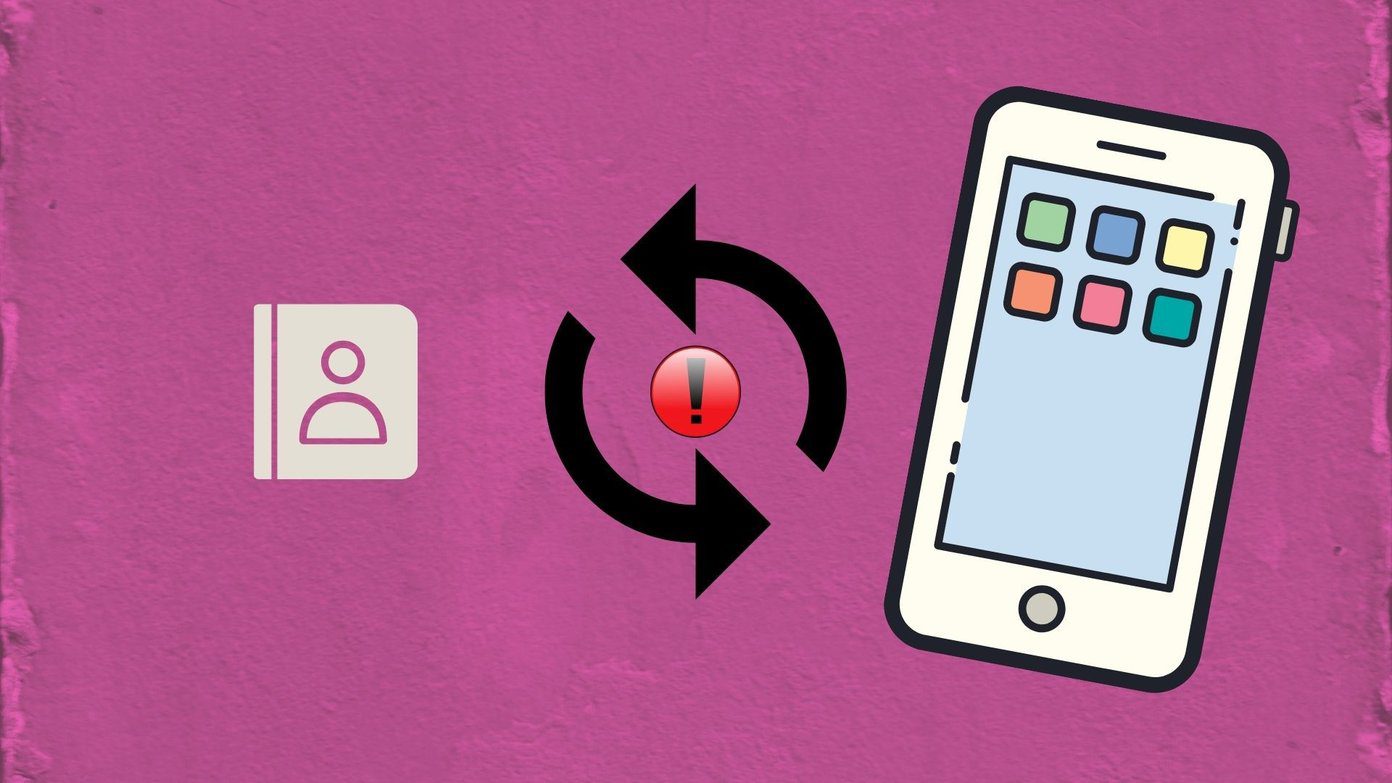
El problema de sincronizar los contactos de Google con el iPhone puede ocurrir debido a varias razones, como la sincronización no habilitada, la cuenta de Google no configurada correctamente, etc. Si bien es difícil encontrar el problema exacto, hemos cubierto todas las soluciones posibles en detalle a continuación. .
Vamos a empezar.
anotar: Las siguientes correcciones también funcionarán para iPad.
- 1. Reiniciar iPhone
- 2. Activa los contactos de Google
- 3. Consulta la fecha y la hora
- 4. Mostrar todos los contactos
- 5. Use la conexión SSL para sincronizar contactos
- 6. Crea una cuenta de Gmail estándar
- 7. Verifique la configuración de recuperación
- 8. Agrega una cuenta de Google
- Adiós contactos de iCloud
1. Reiniciar iPhone
Un simple reinicio de su iPhone a menudo puede reiniciar el proceso de sincronización. Así que deja de hacer lo que estás haciendo en tu iPhone y reinícialo. Presione el botón de encendido hasta que vea el control deslizante del botón "deslizar para apagar", luego realice una acción.
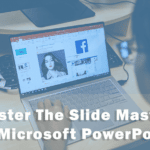 Cómo dominar el patrón de diapositivas en Microsoft PowerPoint
Cómo dominar el patrón de diapositivas en Microsoft PowerPoint2. Activa los contactos de Google
Debe agregar las credenciales de su cuenta de Google correctamente para sincronizar con éxito los contactos de Google con su iPhone. Una vez hecho esto, deberá habilitar la opción Contactos para su cuenta de Google.
Así es cómo.
Paso 1: Abra Configuración en su iPhone o iPad. Vaya a Contactos > Cuentas.
2do paso: Toca Gmail si ya agregaste tu cuenta de Google. De lo contrario, toque Agregar cuenta, elija Google y agregue su cuenta. Después de eso, regrese a la pantalla Cuentas y toque Gmail.
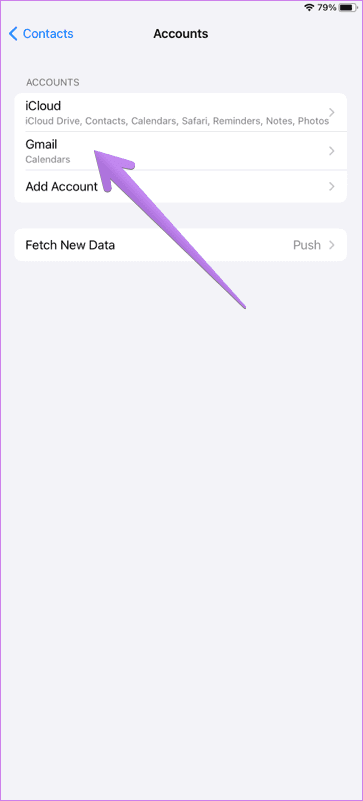
Paso 3: Encienda la palanca junto a Contactos.
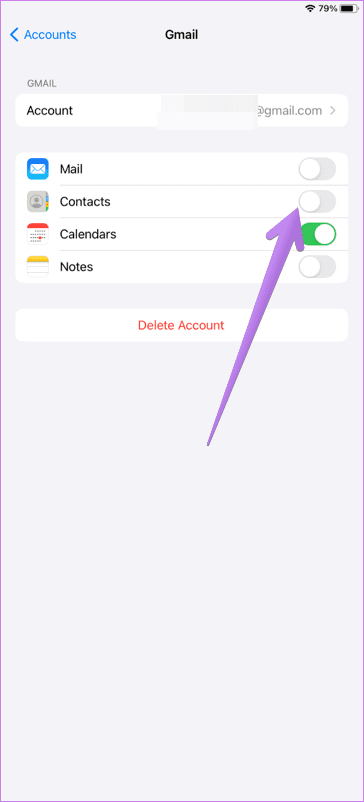
Paso 4: Abra la aplicación Contactos en su iPhone o iPad. Esto debería iniciar el proceso de sincronización. Espera un momento y verás tus contactos de Google en tu iPhone o iPad.
Lee También Las 7 mejores formas de arreglar las capturas de pantalla que no funcionan en el iPhone
Las 7 mejores formas de arreglar las capturas de pantalla que no funcionan en el iPhoneanotar: Este método solo sincronizará los contactos de Google con tu iPhone y no al revés. Para eso, deberá mover su iPhone existente a Contactos de Google.
3. Consulta la fecha y la hora
Una fecha y hora incorrectas en su iPhone también pueden causar problemas de sincronización. Para resolver este problema, verifique que la fecha y la hora estén configuradas correctamente. Para confirmar, abra Configuración y vaya a General > Fecha y hora. Encienda la palanca junto a Establecer automáticamente.
4. Mostrar todos los contactos
A veces, los contactos de Google se sincronizan con tu iPhone, pero no puedes verlos. Básicamente, el iPhone clasifica los contactos de varias fuentes en diferentes grupos. Debe verificar que todos los grupos estén habilitados en la aplicación Contactos.
Para hacer esto, abra la aplicación Contactos en su iPhone. Toca la opción Grupos en la parte superior.
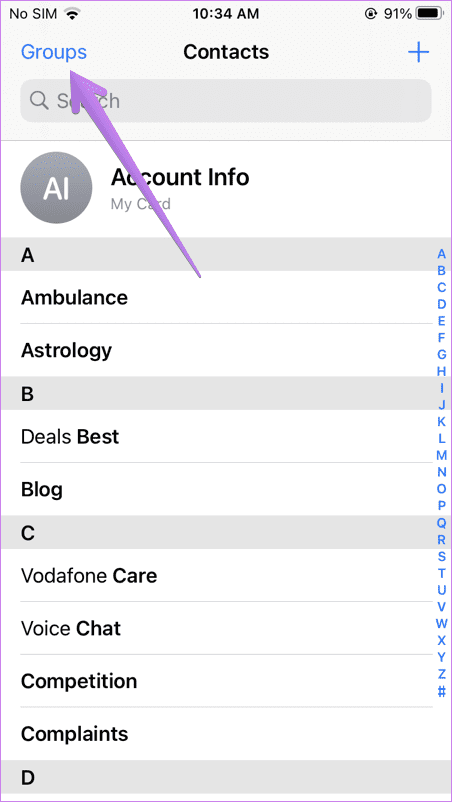
Aquí verás diferentes grupos de contactos. Asegúrate de que Gmail esté seleccionado. Luego presione el botón Listo para guardar los cambios.
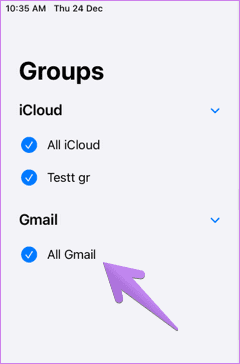
Punto: Si los contactos de iCloud y otros servicios tampoco aparecen en el iPhone, conozca 6 correcciones para los contactos que no aparecen en el iPhone.
Lee También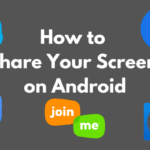 Cómo compartir tu pantalla en Android
Cómo compartir tu pantalla en Android5. Use la conexión SSL para sincronizar contactos
Google recomienda utilizar una conexión SSL para agregar su cuenta de Google a iPhone o iPad. Esto ayudará en la sincronización adecuada de los contactos.
Para hacer esto, siga estos pasos:
Paso 1: Abra Configuración en su iPhone.
2do paso: Vaya a Contactos > Cuentas. Toca Gmail.
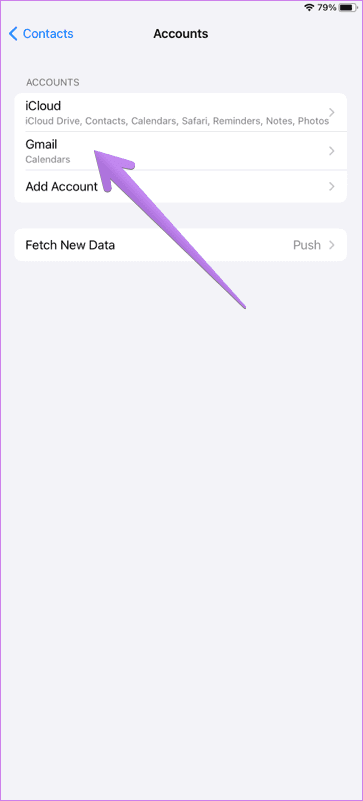
Paso 3: Toca tu ID de correo electrónico.
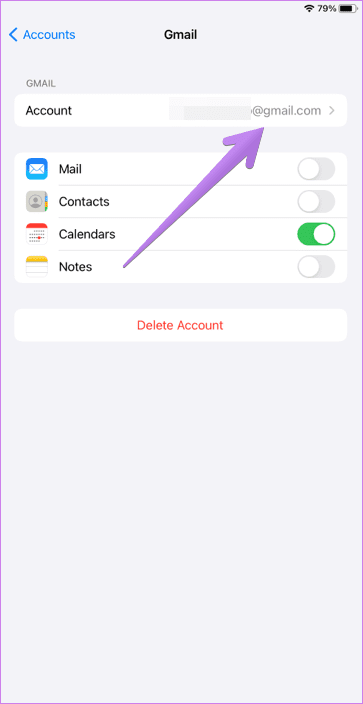
anotar: Asegúrate de que la palanca junto a Contactos esté activada.
Lee También JBL Flip 5 vs JBL Charge 4: ¿Qué altavoz inalámbrico Bluetooth debería elegir?
JBL Flip 5 vs JBL Charge 4: ¿Qué altavoz inalámbrico Bluetooth debería elegir?Paso 4: Presiona Avanzado.
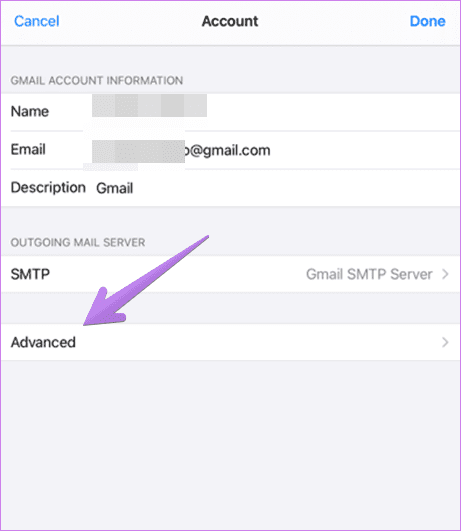
Paso 5: Asegúrese de que la opción junto a Usar SSL esté habilitada. Intente agregar su cuenta nuevamente si se le solicita.
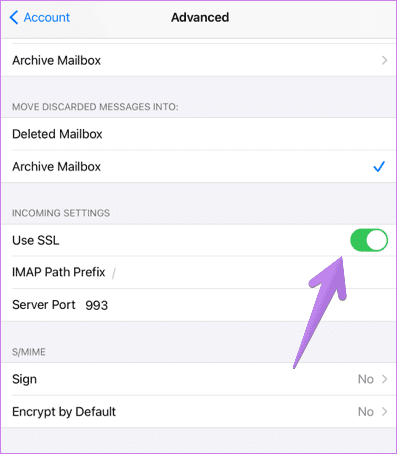
6. Crea una cuenta de Gmail estándar
Normalmente, su iPhone guarda nuevos contactos en iCloud. Es por eso que es posible que no vea los contactos guardados de su iPhone en sus Contactos de Google. Para sincronizar nuevos contactos de iPhone con Google Contacts, deberá elegir la ubicación de almacenamiento predeterminada, como Gmail.
Para hacer esto, abra Configuración en su iPhone y vaya a Contactos. Toca Cuenta predeterminada y elige Gmail. Ahora, todos los contactos nuevos que guardes en tu iPhone se sincronizarán automáticamente con los contactos de Google.
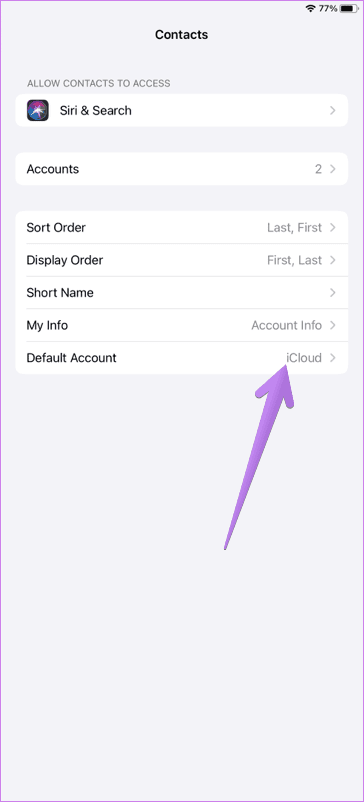
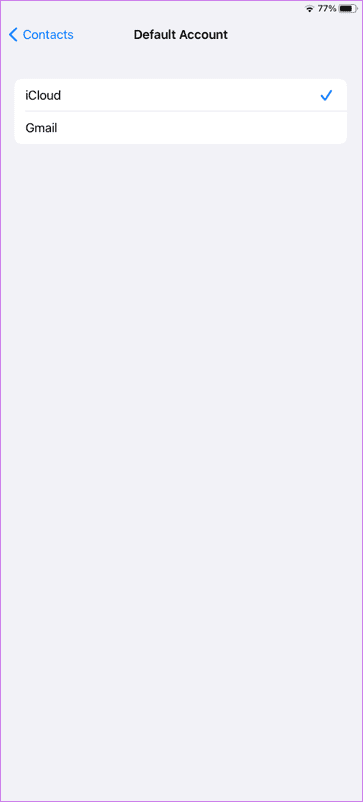
7. Verifique la configuración de recuperación
Abra Configuración en su iPhone y vaya a Contactos > Cuentas. Presiona Obtener nuevos datos.
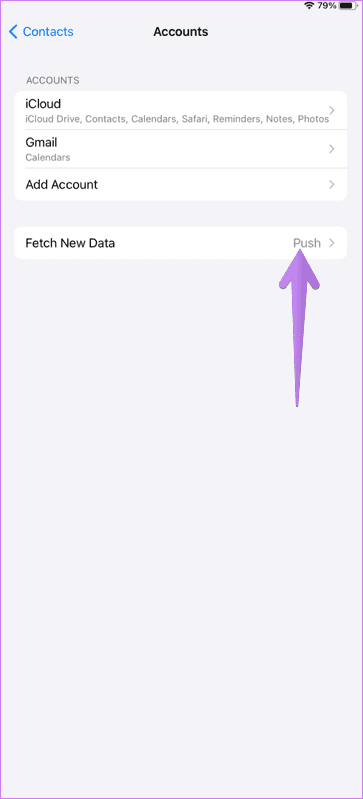
Asegúrese de que la palanca junto a Push esté habilitada. Toca Gmail y elige la opción Recuperar en lugar de Manual. Elija también Automáticamente en Buscar cita.
Lee También Cómo agregar accesos directos al menú de inicio de Windows
Cómo agregar accesos directos al menú de inicio de Windows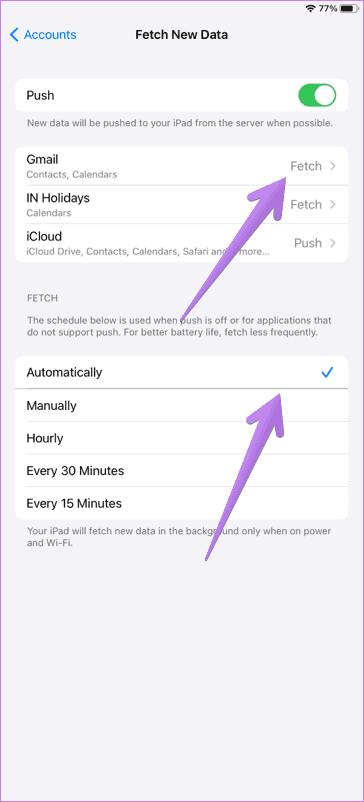
8. Agrega una cuenta de Google
Si las correcciones anteriores no ayudan, intente agregar la cuenta de Google nuevamente. Para hacer esto, vaya a Configuración > Contactos > Cuentas. Toca tu cuenta de Gmail. Toca Eliminar cuenta. Reinicie el teléfono y vuelva a agregar la cuenta de Google. Luego active la Sincronización de contactos como se muestra en el Método 2. Lea lo que sucede cuando elimina su cuenta de Google de su teléfono.
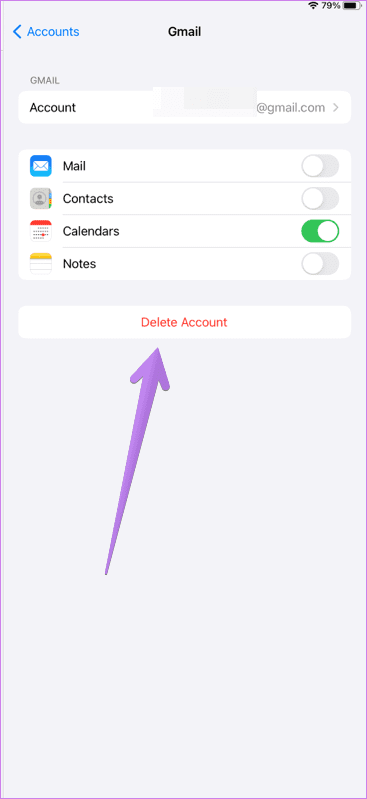
Punto: Aprende cómo puedes sincronizar varios contactos de Google con el iPhone.
Adiós contactos de iCloud
Esperamos que las soluciones anteriores lo ayuden a sincronizar los contactos de Google con su iPhone o iPad. Puede mantener los Contactos de iCloud y los Contactos de Google habilitados en su teléfono. Sin embargo, debe tener en cuenta que los nuevos contactos solo se sincronizarán con la cuenta predeterminada seleccionada. Si lo desea, puede desactivar los contactos de iCloud en Configuración > Su nombre > iCloud. Desactive la palanca junto a Contactos.
Próximo : Google Contacts ofrece una serie de características interesantes. Descubra las funciones ocultas, los consejos y los trucos relacionados con los contactos de Google en el siguiente artículo.
 Los 11 mejores filtros, configuraciones y consejos de Snapseed
Los 11 mejores filtros, configuraciones y consejos de SnapseedSi quieres conocer otros artículos parecidos a Las 8 mejores formas de arreglar los contactos de Google que no se sincronizan con el iPhone puedes visitar la categoría Informática.

TE PUEDE INTERESAR